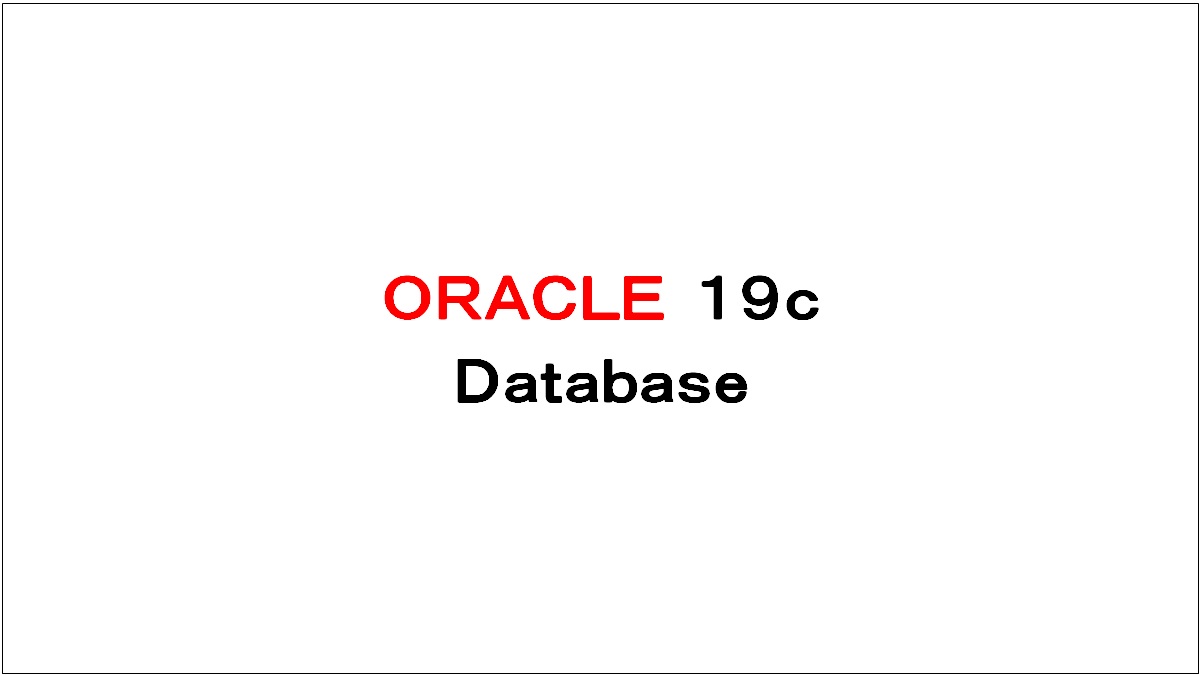
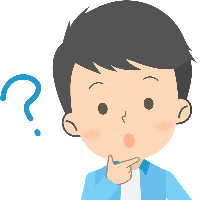
こんにちはユキトモです。
今回は、OSのインストール前に設定が必要なXSCFの設定手順を解説して行きます。
参考URLはこちら >>
https://www.fujitsu.com/jp/documents/products/computing/servers/unix/sparc/technical/document/m12_xscf_ope02.pdf
実機情報確認
step
1シリアル番号を確認します。
シリアル番号の確認
XSCF> showhardconf
step
2ファームウェアバージョンを確認します。
ファームウェアバージョンを確認
XSCF> version -c xcp
step
3タイムゾーンの設定をします。
タイムゾーンの設定
--設定前確認
XSCF> showtimezon -c tz
--設定
XSCF> settimezone c settz -s Asia/Tokyo
--設定後確認
XSCF> showtimezon -c tz
step
4初期診断をします。
初期診断
XSCF> showboards -a -v
XSCF> testsb -v -p -s -a -y
XSCF> showboards -a -v
XSCF> showboards -v -a
XSCF> showstatus
XSCF> showhardconf -M
XSCF> showhardconf -u
step
5パスワードポリシー設定の確認をします。
パスワードポリシー設定の確認
XSCF> showpassowrdpolicy
step
6ユーザアカウントの作成をします。
ユーザアカウントの作成
XSCF> showuser -l
XSCF> adduser (ユーザアカウント名)
XSCF> adduser xscfadmin
XSCF> adduser fjce
XSCF> setprivileges (ユーザアカウント名) (権限)
XSCF> setprivileges xscfadmin platadm useradm auditadm
XSCF> setprivileges fjce platadm fieldeng
XSCF> password (ユーザアカウント名)
XSCF> password xscfadmin
XSCF> password fjce
XSCF> showuser -l
step
7telnet,sshサービスの設定をします。
telnet,sshサービスの設定
XSCF> showtelnet
XSCF> settelnet -c enable
XSCF> showtelnet
XSCF> showssh
XSCF> setssh -c disable
XSCF> showssh
step
8httpsサービスの設定をします。
httpsサービスの設定
XSCF> showhttps
XSCF> sethttps -c enable
XSCF> showhttps
step
9IPアドレスの設定をします。
IPアドレスの設定
XSCF> shownetwork -a
XSCF> setnetwork (ネットワーク名) -m (サブネットマスク) (IPアドレス)
XSCF> setnetwork bb#00-lan#0 -m 255.255.255.0 172.16.3.51
XSCF> shownetwork -a
step
10ルーティング設定。
XSCF> showroute -a
XSCF> setroute -c add -n 0.0.0.0 -g (ゲートウェイ) (ネットワーク名)
XSCF> setroute -c add -n 0.0.0.0 -g 172.16.3.1 bb#00-lan#0
XSCF> setroute -c add -n 192.168.220.0 -g 172.16.3.254 bb#00-lan#0
XSCF> setroute -c add -n 101.180.4.0 -m 255.255.255.0 -g 172.16.3.254 bb#00-lan#0
XSCF> setroute -c add -n 101.180.104.0 -m 255.255.255.0 -g 172.16.3.254 bb#00-lan#0
step
11ホスト名を設定します。
ホスト名設定
XSCF> showhostname -a
XSCF> sethostname (筐体名) (ホスト名)
XSCF> sethostname bb#00 X227091
step
12DNSの設定をします。
DNS設定
XSCF> shownameserver
step
13ネットワークの設定をします。
ネットワークの設定
XSCF> applynetwork
step
14PPAR構成情報の確認をします。
PPAR構成情報の確認
XSCF> showpcl -p 0
XSCF> showpcl -p 0 -v
step
15PPARの確認をします。
PPARの確認
XSCF> showboards -a
step
16CPUコアアクティベーションキーの設定をします。
CPUコアアクティベーションキーの設定
XSCF> showcodactivation
XSCF> showcodactivation -v
step
17CPUリソースの初期設定をします。
CPUリソースの初期設定
XSCF> showcodusage
XSCF> showcod
XSCF> setcod -p 0 -s cpu <割り当てるCPUコア総数>
XSCF> setcod -p 0 -s cpu 8
XSCF> showcod
XSCF> showcodusage
XSCF> showcod
XSCF>
step
18CPU、メモリ、IOの状態を確認します。
CPU、メモリ、IOの状態を確認
XSCF> showhardconf
step
19NTPサーバの設定をします。
NTPサーバの設定
XSCF> showntp -a
XSCF> setntp -s server -c enable
XSCF> setntp -c stratum -i (数値)
XSCF> setntp -c stratum -i g
step
20NTPクライアントの設定をします。
NTPクライアントの設定
XSCF> showntp -a
XSCF> setntp -s client -c enable
XSCF> setntp -c add (IPアドレス) (IPアドレス)・・・
XSCF> setntp -c 172.16.3.184
step
21SNMPの設定をします。
SNMPの設定
XSCF> showsnmp
XSCF> setsnmp addtraphost -t v1 -s privatespf 10.30.120.144
XSCF> setsnmp enable
XSCF> showsnmp
step
22XSCFの再起動をします。
XSCFの再起動
XSCF> rebootxscf -a
step
23再起動後の設定を確認します。
再起動後の設定を確認
XSCF> shownetwork -a
XSCF> showroute -a
XSCF> showhostname -a
XSCF> showntp -a
XSCF> showntp -s
XSCF> shownameserver
XSCF> showhttps
step
24コンソール自動ログアウト設定の確認をします。
コンソール自動ログアウト設定の確認
XSCF> showautologout
step
25消費電力制限(パワーキャッピング)の確認をします。
消費電力制限(パワーキャッピング)の確認
XSCF> showpowercapping
step
26メモリミラーの設定を確認します。
メモリミラーの設定を確認
XSCF> showfru -a
step
27自動起動の設定を確認します。
自動起動の設定を確認
XSCF> showpparparam -p (パーティションID) -c auto-boot
XSCF> showpparparam -p 0 -c auto-boot
XSCF> showpparparam -p (パーティションID) -s bootscript "setenv auto-boot? false"
XSCF> showpparparam -p 0 -s bootscript "setenv auto-boot? false"
step
28物理パーティションの起動/コンソールの接続をします。
物理パーティションの起動/コンソールの接続
XSCF> showpcl -p (パーティションID)
XSCF> showpcl -p0
XSCF> poweron -yp (パーティションID)
XSCF> console -yp (パーティションID)
XSCF> console -yp 0
step
29ファームウェアアップデートをします。
ファームウェアアップデート
XSCF> version -c xcp
XSCF> flashuupdate -c sync
XSCF> version -c xcp